- Téléchargez et ouvrez le fichier 04 Meubles C.dwg.
- Agrandissez la section CERCLES à l'aide de la commande Zoom.
- Activez uniquement le bouton
 Accrochage aux objets dans la barre d'état.
Accrochage aux objets dans la barre d'état. - Pointez le bouton
 Accrochage aux objets dans la barre d'état et appuyez sur le bouton droit de la souris. Cliquez sur Paramètres...
Accrochage aux objets dans la barre d'état et appuyez sur le bouton droit de la souris. Cliquez sur Paramètres... - Activez uniquement les options
 Extrémité,
Extrémité,  Milieu,
Milieu,  Centre et
Centre et  Quadrant. Cliquez sur OK.
Quadrant. Cliquez sur OK. - Sélectionnez le calque EB-const pour qu'il devienne
 Courant.
Courant. - Activez la commande Cercle, option
 Centre, rayon.
Centre, rayon. - Cliquez sur le
 Milieu de la ligne pour situer le centre du cercle.
Milieu de la ligne pour situer le centre du cercle. - Inscrivez 15 et appuyez sur Entrée. Le cercle est dessiné.
- Voici une seconde méthode pour dessiner un cercle. Déplacez-vous sur un autre rectangle à l'aide de la commande Panoramique.
- Activez la commande Cercle, option
 Centre, rayon.
Centre, rayon. - Utilisez le point de référence pour situer le centre du cercle. Activez la commande
 Depuis, cliquez sur Milieu au segment vertical de gauche, inscrivez @15,0 et appuyez sur Entrée.
Depuis, cliquez sur Milieu au segment vertical de gauche, inscrivez @15,0 et appuyez sur Entrée. - Inscrivez 12 et appuyez sur Entrée pour compléter le cercle.
- Voici une troisième méthode pour dessiner un cercle. Agrandissez l'un des rectangles à l'aide de la commande Zoom.
- Activez la commande Cercle, option
 2 points.
2 points. - Cliquez sur le
 Milieu du segment horizontal du haut du rectangle pour commencer le cercle.
Milieu du segment horizontal du haut du rectangle pour commencer le cercle. - Cliquez sur le
 Milieu du segment horizontal du bas pour compléter le cercle.
Milieu du segment horizontal du bas pour compléter le cercle. - Voici une quatrième méthode pour dessiner un cercle. Agrandissez l'un des rectangles à l'aide de la commande Zoom.
- Activez la commande Cercle, option
 2 points de tangence, rayon.
2 points de tangence, rayon. - Cliquez sur l'un des segments qui sera en contact avec le cercle pour commencer le cercle.
- Cliquez sur le second segment qui sera en contact avec le cercle.
- Inscrivez 12 et appuyez sur Entrée pour compléter le cercle.
- Voici une cinquième et dernière méthode pour dessiner un cercle. Déplacez-vous sur un autre rectangle à l'aide de la commande
 Panoramique.
Panoramique. - Activez la commande Cercle, option
 3 points de tangence.
3 points de tangence. - Cliquez sur le segment horizontal du haut pour commencer le cercle.
- Cliquez sur le segment vertical de gauche.
- Cliquez sur le segment horizontal du bas. Le cercle qui apparait est en contact avec le rectangle à trois endroits. C'est ce qu'on appelle trois points de tangence.
- Si vous désirez refaire ce tutoriel, fermez le fichier sans l'enregistrer. Sinon, enregistrez-le dans le lecteur et le dossier que vous devez utiliser et nommez-le XXXX_04 Meubles C.dwg. XXXX représente les quatre premiers caractères de votre code permanent.
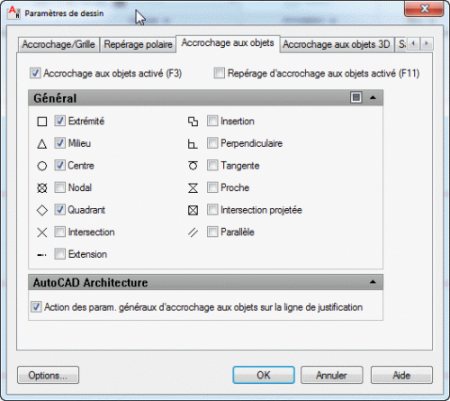
Entrez une commande :
déplier
RUBAN : Début – Dessin – Cercle –  Centre, rayon
Centre, rayon
BARRE D’OUTILS Dessin : Cercle
Cercle
CLAVIER : cercle ou c
BARRE D’OUTILS Dessin :
CLAVIER : cercle ou c
Spécifiez le centre du cercle ou [3p/2p/Ttr (tangente tangente rayon)] :

Spécifiez le rayon du cercle ou [Diamètre] :
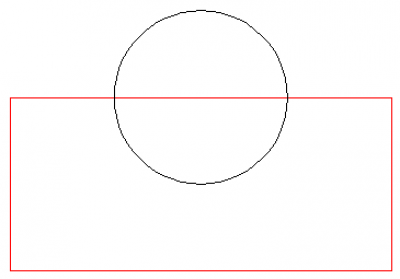
déplier
RUBAN : Vue – Navigation 2D –  Panoramique
Panoramique
BARRE D’OUTILS Standard : Panoramique
Panoramique
CLAVIER : pan
SOURIS : Appuyer sur la molette
CUBE DE VISUALISATION :
BARRE D’OUTILS Standard :
CLAVIER : pan
SOURIS : Appuyer sur la molette
CUBE DE VISUALISATION :
Entrez une commande :
Spécifiez le centre du cercle ou [3p/2p/Ttr (tangente tangente rayon)] :
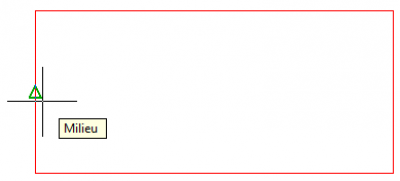
déplier
BARRE D’OUTILS Accrochage aux objets :  Depuis
Depuis
SOURIS : Bouton droit de la souris – Accrocher à - Accrochage aux objets – Depuis
Depuis
CLAVIER : dep
SOURIS : Bouton droit de la souris – Accrocher à - Accrochage aux objets –
CLAVIER : dep
Spécifiez le rayon du cercle ou [Diamètre] :
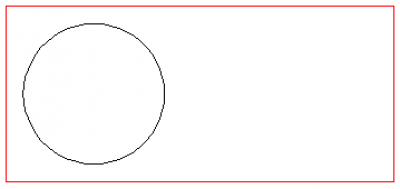
Entrez une commande :
Spécifiez la première extrémité du diamètre du cercle :
Spécifiez la deuxième extrémité du diamètre du cercle :
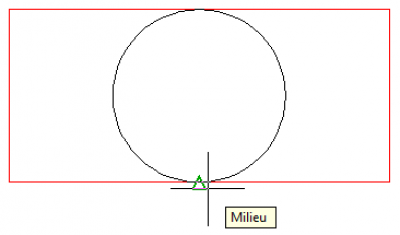
Entrez une commande :
Spécifiez un point de l'objet pour la première tangente du cercle :
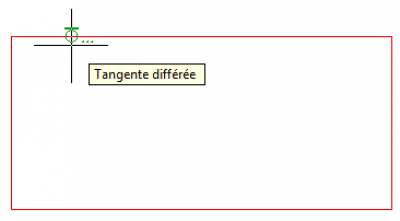
Spécifiez un point de l'objet pour la deuxième tangente du cercle :
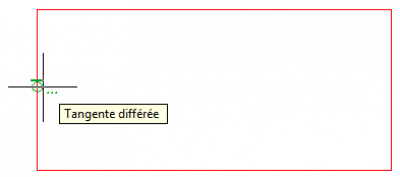
Spécifiez le rayon du cercle :
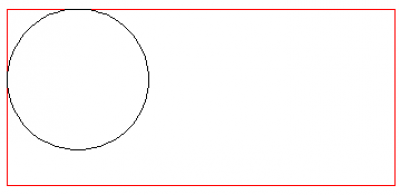
Entrez une commande :
Spécifiez un premier point sur le cercle :
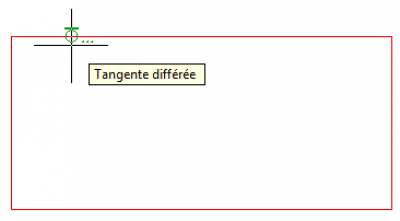
Spécifiez un deuxième point sur le cercle :
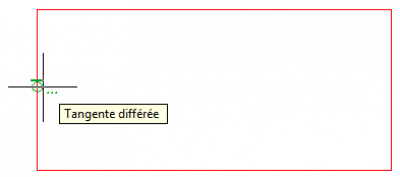
Spécifiez un troisième point sur le cercle :
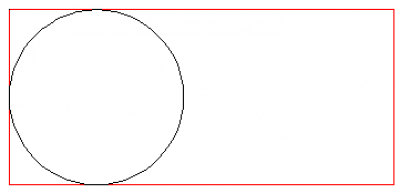
Fichier de pratique: